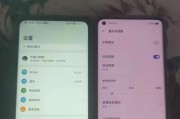在使用笔记本电脑时,用户可能会遇到屏幕突然变绿的状况,这通常称为“绿屏”。面对这种情况,不必慌张,因为很多时候问题可以快速修复。下面,我将一步步指导你如何解决绿屏笔记本电脑的问题。
1.了解绿屏现象
需要了解绿屏是由于显卡驱动问题、硬件故障、系统文件损坏或外部设备冲突等原因导致的显示异常。在进行任何修复之前,确认问题并非是由于临时的软件冲突所引起。
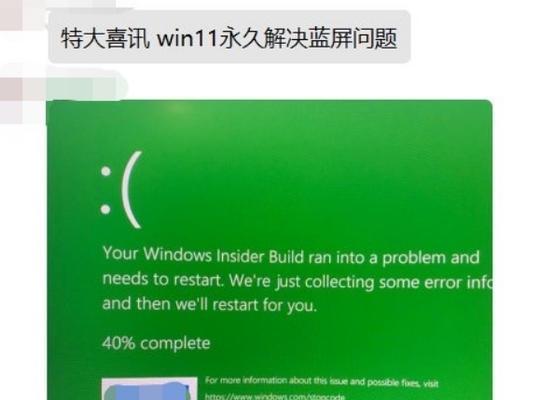
2.检查外部设备连接
步骤1:检查连接到笔记本的所有外部设备,如显示器、USB设备等。有时候,外部设备的错误设置或故障可能会导致显示问题。
步骤2:尝试移除所有外部设备,并重启笔记本电脑,查看是否恢复正常。如果问题解决,那么故障可能与外部设备有关。
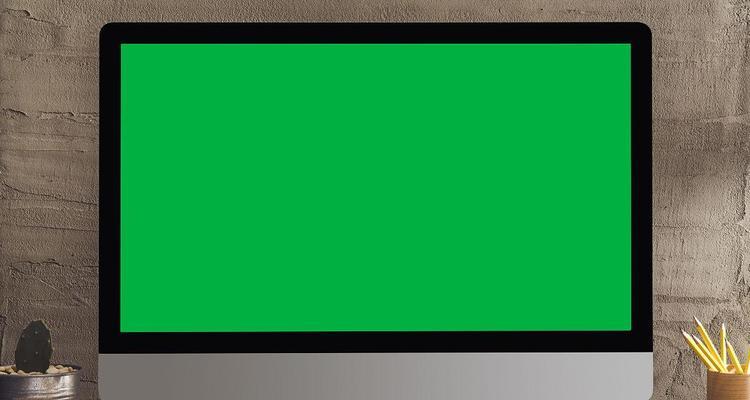
3.更新或回滚显卡驱动
步骤3:在系统中检查显卡驱动更新。过时或损坏的显卡驱动是常见的绿屏原因之一。
进入设备管理器。
找到显卡设备,右键点击并选择“更新驱动软件”。
如果有更新,按照提示操作进行更新。
步骤4:如果更新后问题依旧,可以尝试回滚显卡驱动到之前的版本。
在设备管理器中找到显卡设备,右键选择“属性”。
切换到“驱动程序”标签页,点击“回滚驱动程序”。
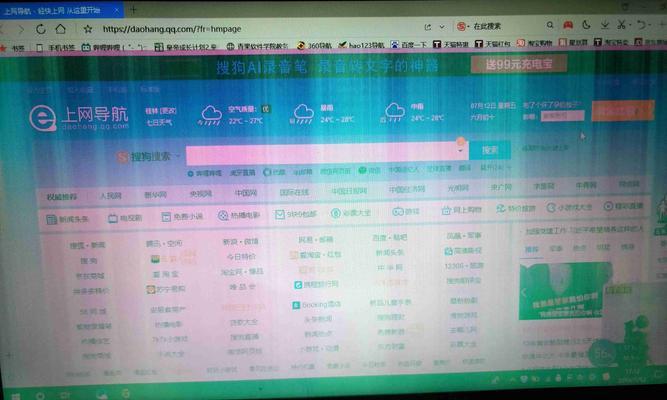
4.运行硬件诊断
如果以上步骤未能解决问题,可能需要进行硬件诊断。
步骤5:大多数笔记本制造商提供硬件诊断工具,如HP的HPPCHardwareDiagnostics、Dell的DellDiagnosticTools等。
进入制造商提供的硬件诊断工具。
运行所有推荐的硬件测试,特别是显示器和显卡测试。
5.检查系统文件
系统文件损坏也可能导致绿屏现象。
步骤6:运行系统文件检查器(SFC)扫描。
打开命令提示符(以管理员身份)。
输入命令`sfc/scannow`并按回车。
等待扫描和修复过程完成。
6.检查显示器本身的问题
如果上述方法都不能解决问题,那么显示器本身可能有问题。
步骤7:如果你的笔记本还在保修期内,建议联系厂商进行维修。
步骤8:如果保修期已过,可以考虑寻找专业的电脑维修服务。
7.通过Windows更新安装最新的补丁
确保你的系统是最新的。
进入设置>更新与安全>Windows更新。
检查更新并安装所有可用的更新。
结语
通过以上步骤,大多数绿屏问题可以得到解决。记住,始终保持冷静,一步一步地排查问题。如果硬件故障无法自己解决,寻求专业人士的帮助是明智之举。通过本文的指导,希望你的笔记本电脑可以迅速恢复正常工作状态。
标签: #笔记本电脑